OPEL MOKKA 2014 Návod na obsluhu informačného systému (in Slovak)
Manufacturer: OPEL, Model Year: 2014, Model line: MOKKA, Model: OPEL MOKKA 2014Pages: 235, veľkosť PDF: 4.79 MB
Page 211 of 235
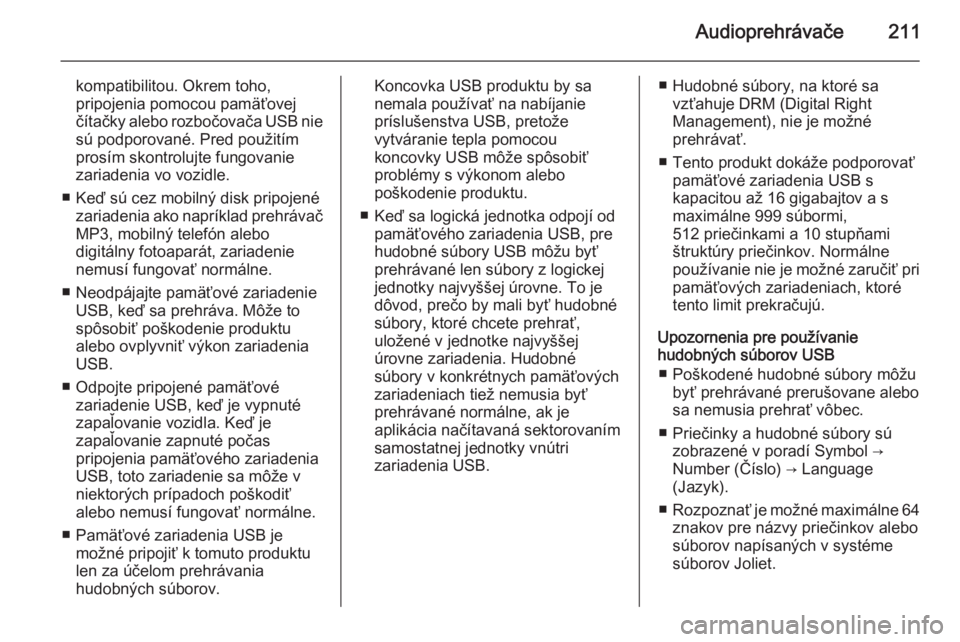
Audioprehrávače211
kompatibilitou. Okrem toho,
pripojenia pomocou pamäťovej
čítačky alebo rozbočovača USB nie
sú podporované. Pred použitím
prosím skontrolujte fungovanie
zariadenia vo vozidle.
■ Keď sú cez mobilný disk pripojené zariadenia ako napríklad prehrávačMP3, mobilný telefón alebo
digitálny fotoaparát, zariadenie
nemusí fungovať normálne.
■ Neodpájajte pamäťové zariadenie USB, keď sa prehráva. Môže to
spôsobiť poškodenie produktu
alebo ovplyvniť výkon zariadenia
USB.
■ Odpojte pripojené pamäťové zariadenie USB, keď je vypnuté
zapaľovanie vozidla. Keď je
zapaľovanie zapnuté počas
pripojenia pamäťového zariadenia
USB, toto zariadenie sa môže v
niektorých prípadoch poškodiť
alebo nemusí fungovať normálne.
■ Pamäťové zariadenia USB je možné pripojiť k tomuto produktu
len za účelom prehrávania
hudobných súborov.Koncovka USB produktu by sa
nemala používať na nabíjanie
príslušenstva USB, pretože
vytváranie tepla pomocou
koncovky USB môže spôsobiť
problémy s výkonom alebo
poškodenie produktu.
■ Keď sa logická jednotka odpojí od pamäťového zariadenia USB, pre
hudobné súbory USB môžu byť
prehrávané len súbory z logickej
jednotky najvyššej úrovne. To je
dôvod, prečo by mali byť hudobné
súbory, ktoré chcete prehrať,
uložené v jednotke najvyššej
úrovne zariadenia. Hudobné
súbory v konkrétnych pamäťových
zariadeniach tiež nemusia byť
prehrávané normálne, ak je
aplikácia načítavaná sektorovaním
samostatnej jednotky vnútri
zariadenia USB.■ Hudobné súbory, na ktoré sa vzťahuje DRM (Digital Right
Management), nie je možné
prehrávať.
■ Tento produkt dokáže podporovať pamäťové zariadenia USB s
kapacitou až 16 gigabajtov a s
maximálne 999 súbormi,
512 priečinkami a 10 stupňami
štruktúry priečinkov. Normálne
používanie nie je možné zaručiť pri pamäťových zariadeniach, ktoré
tento limit prekračujú.
Upozornenia pre používanie
hudobných súborov USB
■ Poškodené hudobné súbory môžu byť prehrávané prerušovane alebo
sa nemusia prehrať vôbec.
■ Priečinky a hudobné súbory sú zobrazené v poradí Symbol →
Number (Číslo) → Language
(Jazyk).
■ Rozpoznať je možné maximálne 64
znakov pre názvy priečinkov alebo
súborov napísaných v systéme
súborov Joliet.
Page 212 of 235
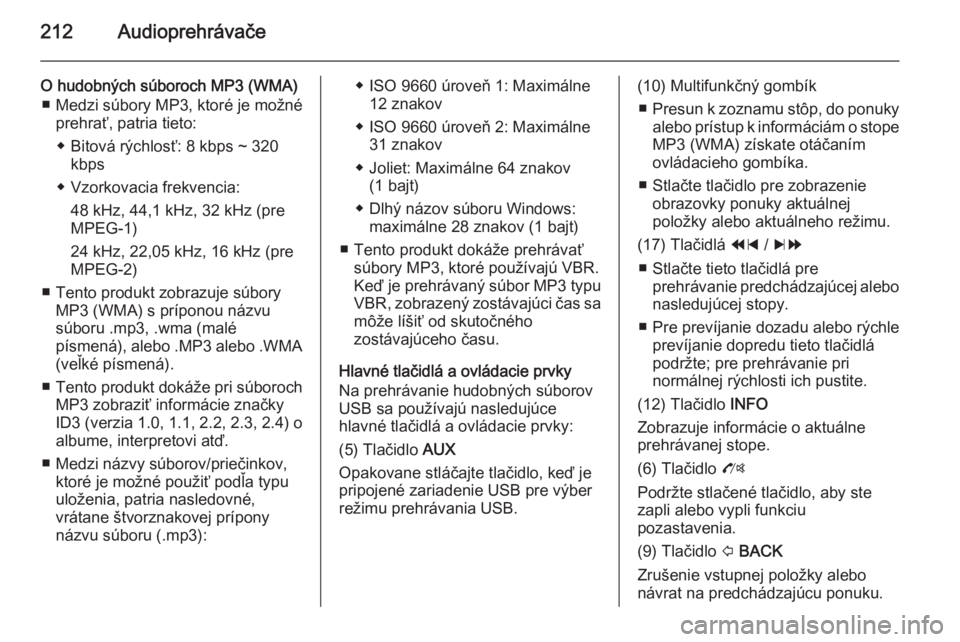
212Audioprehrávače
O hudobných súboroch MP3 (WMA)■ Medzi súbory MP3, ktoré je možné prehrať, patria tieto:
◆ Bitová rýchlosť: 8 kbps ~ 320 kbps
◆ Vzorkovacia frekvencia: 48 kHz, 44,1 kHz, 32 kHz (pre
MPEG-1)
24 kHz, 22,05 kHz, 16 kHz (pre
MPEG-2)
■ Tento produkt zobrazuje súbory MP3 (WMA) s príponou názvu
súboru .mp3, .wma (malé
písmená), alebo .MP3 alebo .WMA (veľké písmená).
■ Tento produkt dokáže pri súboroch
MP3 zobraziť informácie značky
ID3 (verzia 1.0, 1.1, 2.2, 2.3, 2.4) o albume, interpretovi atď.
■ Medzi názvy súborov/priečinkov, ktoré je možné použiť podľa typu
uloženia, patria nasledovné,
vrátane štvorznakovej prípony
názvu súboru (.mp3):◆ ISO 9660 úroveň 1: Maximálne 12 znakov
◆ ISO 9660 úroveň 2: Maximálne 31 znakov
◆ Joliet: Maximálne 64 znakov (1 bajt)
◆ Dlhý názov súboru Windows: maximálne 28 znakov (1 bajt)
■ Tento produkt dokáže prehrávať súbory MP3, ktoré používajú VBR.
Keď je prehrávaný súbor MP3 typu
VBR, zobrazený zostávajúci čas sa
môže líšiť od skutočného
zostávajúceho času.
Hlavné tlačidlá a ovládacie prvky
Na prehrávanie hudobných súborov
USB sa používajú nasledujúce
hlavné tlačidlá a ovládacie prvky:
(5) Tlačidlo AUX
Opakovane stláčajte tlačidlo, keď je pripojené zariadenie USB pre výber
režimu prehrávania USB.(10) Multifunkčný gombík
■ Presun k zoznamu stôp, do ponuky
alebo prístup k informáciám o stope
MP3 (WMA) získate otáčaním
ovládacieho gombíka.
■ Stlačte tlačidlo pre zobrazenie obrazovky ponuky aktuálnej
položky alebo aktuálneho režimu.
(17) Tlačidlá 1 / 8
■ Stlačte tieto tlačidlá pre prehrávanie predchádzajúcej alebo
nasledujúcej stopy.
■ Pre prevíjanie dozadu alebo rýchle prevíjanie dopredu tieto tlačidlá
podržte; pre prehrávanie pri
normálnej rýchlosti ich pustite.
(12) Tlačidlo INFO
Zobrazuje informácie o aktuálne
prehrávanej stope.
(6) Tlačidlo O
Podržte stlačené tlačidlo, aby ste zapli alebo vypli funkciu
pozastavenia.
(9) Tlačidlo P BACK
Zrušenie vstupnej položky alebo
návrat na predchádzajúcu ponuku.
Page 213 of 235
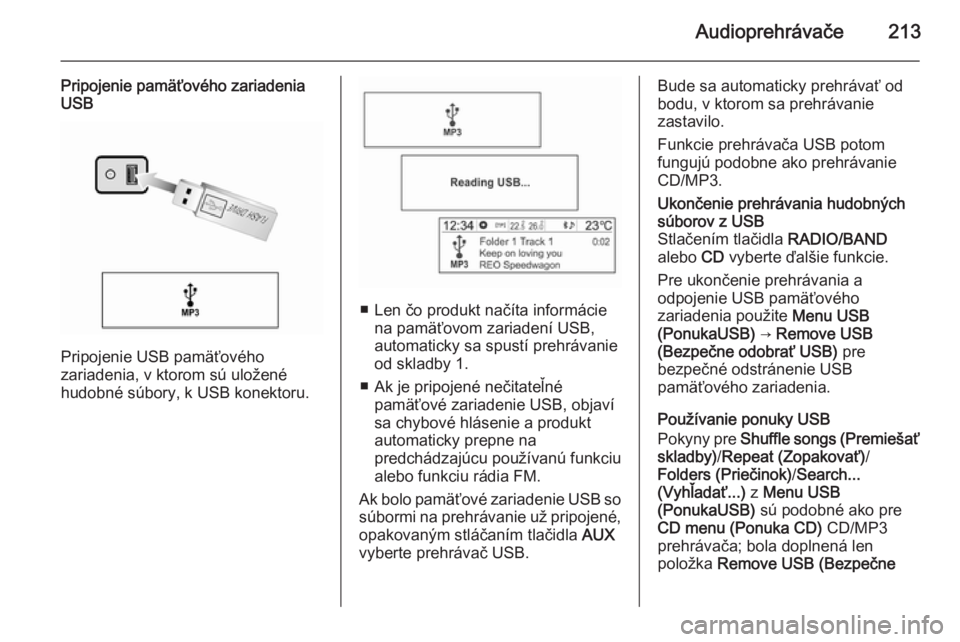
Audioprehrávače213
Pripojenie pamäťového zariadenia
USB
Pripojenie USB pamäťového
zariadenia, v ktorom sú uložené
hudobné súbory, k USB konektoru.
■ Len čo produkt načíta informácie na pamäťovom zariadení USB,
automaticky sa spustí prehrávanie
od skladby 1.
■ Ak je pripojené nečitateľné pamäťové zariadenie USB, objavísa chybové hlásenie a produkt
automaticky prepne na
predchádzajúcu používanú funkciu
alebo funkciu rádia FM.
Ak bolo pamäťové zariadenie USB so súbormi na prehrávanie už pripojené, opakovaným stláčaním tlačidla AUX
vyberte prehrávač USB.
Bude sa automaticky prehrávať od
bodu, v ktorom sa prehrávanie
zastavilo.
Funkcie prehrávača USB potom
fungujú podobne ako prehrávanie
CD/MP3.Ukončenie prehrávania hudobných
súborov z USB
Stlačením tlačidla RADIO/BAND
alebo CD vyberte ďalšie funkcie.
Pre ukončenie prehrávania a
odpojenie USB pamäťového
zariadenia použite Menu USB
(PonukaUSB) → Remove USB
(Bezpečne odobrať USB) pre
bezpečné odstránenie USB
pamäťového zariadenia.
Používanie ponuky USB
Pokyny pre Shuffle songs (Premiešať
skladby) /Repeat (Zopakovať) /
Folders (Priečinok) /Search...
(Vyhľadať...) z Menu USB
(PonukaUSB) sú podobné ako pre
CD menu (Ponuka CD) CD/MP3
prehrávača; bola doplnená len
položka Remove USB (Bezpečne
Page 214 of 235
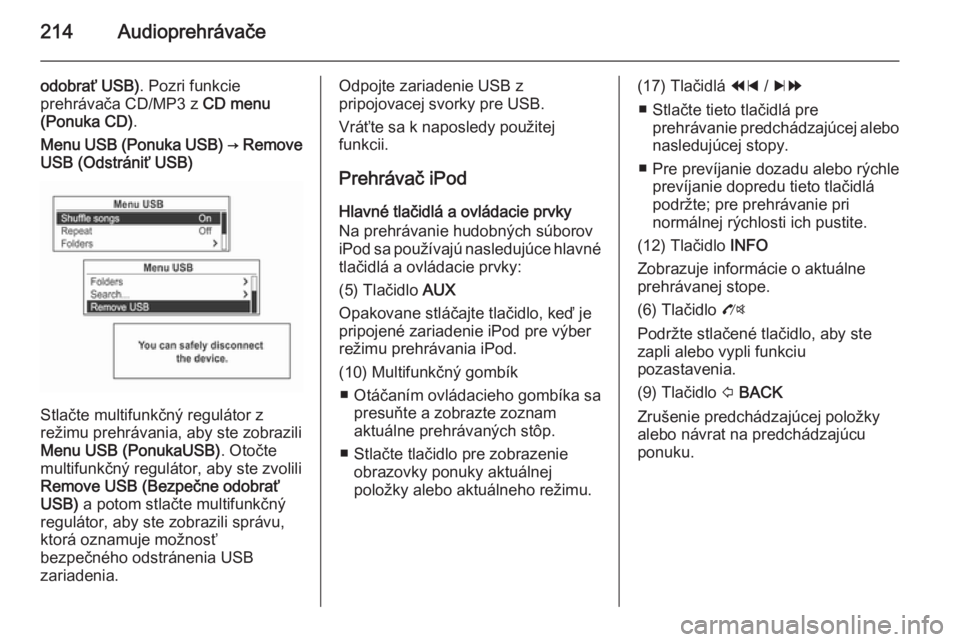
214Audioprehrávače
odobrať USB). Pozri funkcie
prehrávača CD/MP3 z CD menu
(Ponuka CD) .Menu USB (Ponuka USB) → Remove
USB (Odstrániť USB)
Stlačte multifunkčný regulátor z
režimu prehrávania, aby ste zobrazili
Menu USB (PonukaUSB) . Otočte
multifunkčný regulátor, aby ste zvolili
Remove USB (Bezpečne odobrať
USB) a potom stlačte multifunkčný
regulátor, aby ste zobrazili správu,
ktorá oznamuje možnosť
bezpečného odstránenia USB
zariadenia.
Odpojte zariadenie USB z
pripojovacej svorky pre USB.
Vráťte sa k naposledy použitej
funkcii.
Prehrávač iPod
Hlavné tlačidlá a ovládacie prvky
Na prehrávanie hudobných súborov
iPod sa používajú nasledujúce hlavné tlačidlá a ovládacie prvky:
(5) Tlačidlo AUX
Opakovane stláčajte tlačidlo, keď je pripojené zariadenie iPod pre výberrežimu prehrávania iPod.
(10) Multifunkčný gombík ■ Otáčaním ovládacieho gombíka sa presuňte a zobrazte zoznam
aktuálne prehrávaných stôp.
■ Stlačte tlačidlo pre zobrazenie obrazovky ponuky aktuálnej
položky alebo aktuálneho režimu.(17) Tlačidlá 1 / 8
■ Stlačte tieto tlačidlá pre prehrávanie predchádzajúcej alebo
nasledujúcej stopy.
■ Pre prevíjanie dozadu alebo rýchle prevíjanie dopredu tieto tlačidlá
podržte; pre prehrávanie pri
normálnej rýchlosti ich pustite.
(12) Tlačidlo INFO
Zobrazuje informácie o aktuálne
prehrávanej stope.
(6) Tlačidlo O
Podržte stlačené tlačidlo, aby ste
zapli alebo vypli funkciu
pozastavenia.
(9) Tlačidlo P BACK
Zrušenie predchádzajúcej položky
alebo návrat na predchádzajúcu
ponuku.
Page 215 of 235
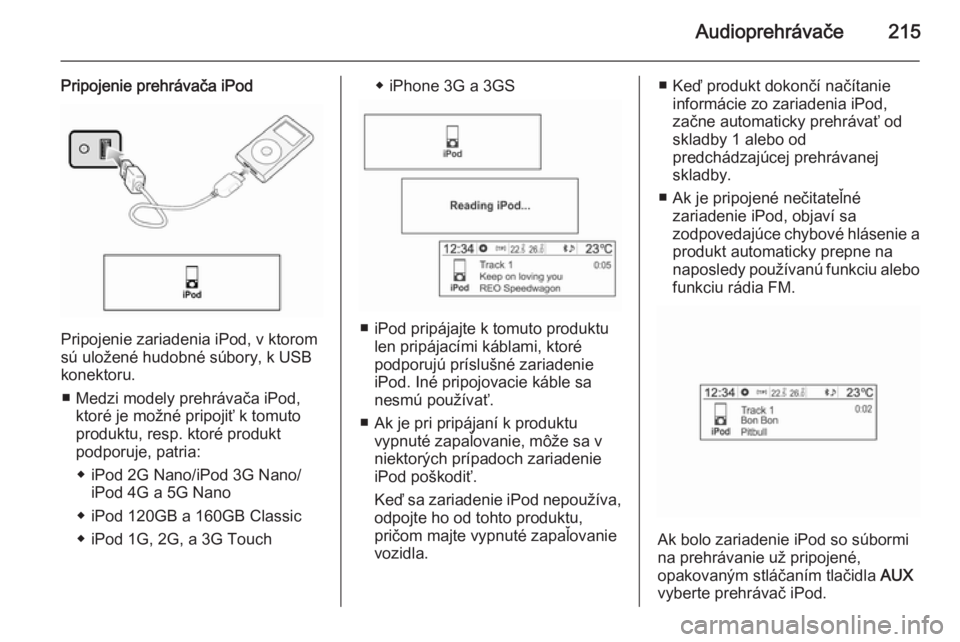
Audioprehrávače215
Pripojenie prehrávača iPod
Pripojenie zariadenia iPod, v ktorom
sú uložené hudobné súbory, k USB
konektoru.
■ Medzi modely prehrávača iPod, ktoré je možné pripojiť k tomuto
produktu, resp. ktoré produkt
podporuje, patria:
◆ iPod 2G Nano/iPod 3G Nano/ iPod 4G a 5G Nano
◆ iPod 120GB a 160GB Classic
◆ iPod 1G, 2G, a 3G Touch
◆ iPhone 3G a 3GS
■ iPod pripájajte k tomuto produktu len pripájacími káblami, ktoré
podporujú príslušné zariadenie
iPod. Iné pripojovacie káble sa
nesmú používať.
■ Ak je pri pripájaní k produktu vypnuté zapaľovanie, môže sa v
niektorých prípadoch zariadenie
iPod poškodiť.
Keď sa zariadenie iPod nepoužíva, odpojte ho od tohto produktu,
pričom majte vypnuté zapaľovanie
vozidla.
■ Keď produkt dokončí načítanie informácie zo zariadenia iPod,
začne automaticky prehrávať od
skladby 1 alebo od
predchádzajúcej prehrávanej
skladby.
■ Ak je pripojené nečitateľné zariadenie iPod, objaví sa
zodpovedajúce chybové hlásenie a produkt automaticky prepne na
naposledy používanú funkciu alebo
funkciu rádia FM.
Ak bolo zariadenie iPod so súbormi
na prehrávanie už pripojené,
opakovaným stláčaním tlačidla AUX
vyberte prehrávač iPod.
Page 216 of 235
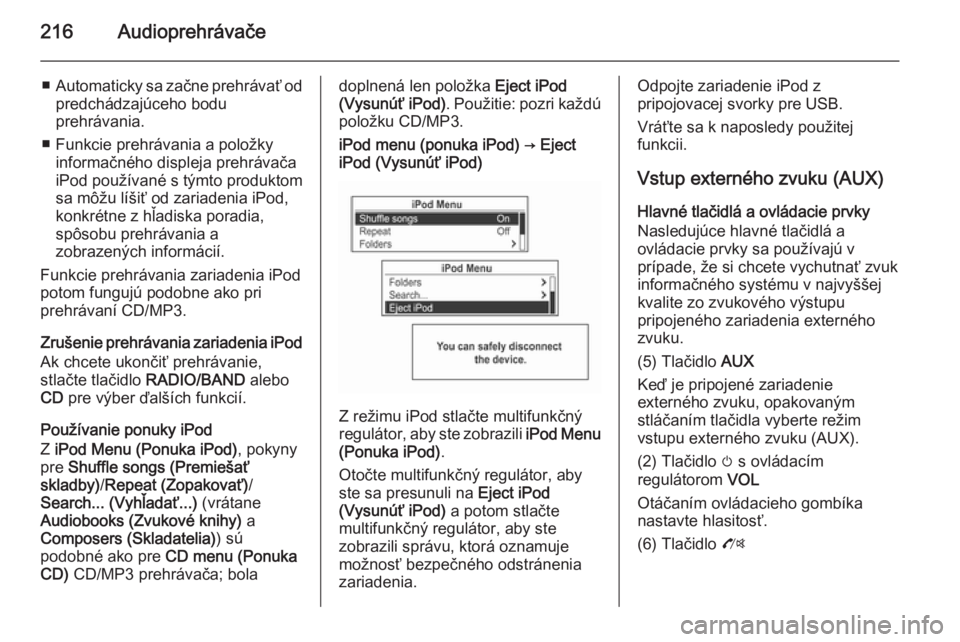
216Audioprehrávače
■Automaticky sa začne prehrávať od
predchádzajúceho bodu
prehrávania.
■ Funkcie prehrávania a položky informačného displeja prehrávača
iPod používané s týmto produktom
sa môžu líšiť od zariadenia iPod,
konkrétne z hľadiska poradia,
spôsobu prehrávania a
zobrazených informácií.
Funkcie prehrávania zariadenia iPod
potom fungujú podobne ako pri
prehrávaní CD/MP3.
Zrušenie prehrávania zariadenia iPod
Ak chcete ukončiť prehrávanie,
stlačte tlačidlo RADIO/BAND alebo
CD pre výber ďalších funkcií.
Používanie ponuky iPod
Z iPod Menu (Ponuka iPod) , pokyny
pre Shuffle songs (Premiešať
skladby) /Repeat (Zopakovať) /
Search... (Vyhľadať...) (vrátane
Audiobooks (Zvukové knihy) a
Composers (Skladatelia) ) sú
podobné ako pre CD menu (Ponuka
CD) CD/MP3 prehrávača; boladoplnená len položka Eject iPod
(Vysunúť iPod) . Použitie: pozri každú
položku CD/MP3.iPod menu (ponuka iPod) → Eject
iPod (Vysunúť iPod)
Z režimu iPod stlačte multifunkčný
regulátor, aby ste zobrazili iPod Menu
(Ponuka iPod) .
Otočte multifunkčný regulátor, aby
ste sa presunuli na Eject iPod
(Vysunúť iPod) a potom stlačte
multifunkčný regulátor, aby ste zobrazili správu, ktorá oznamuje možnosť bezpečného odstránenia
zariadenia.
Odpojte zariadenie iPod z
pripojovacej svorky pre USB.
Vráťte sa k naposledy použitej
funkcii.
Vstup externého zvuku (AUX)
Hlavné tlačidlá a ovládacie prvky
Nasledujúce hlavné tlačidlá a
ovládacie prvky sa používajú v
prípade, že si chcete vychutnať zvuk
informačného systému v najvyššej
kvalite zo zvukového výstupu
pripojeného zariadenia externého
zvuku.
(5) Tlačidlo AUX
Keď je pripojené zariadenie
externého zvuku, opakovaným
stláčaním tlačidla vyberte režim
vstupu externého zvuku (AUX).
(2) Tlačidlo m s ovládacím
regulátorom VOL
Otáčaním ovládacieho gombíka
nastavte hlasitosť.
(6) Tlačidlo O
Page 217 of 235
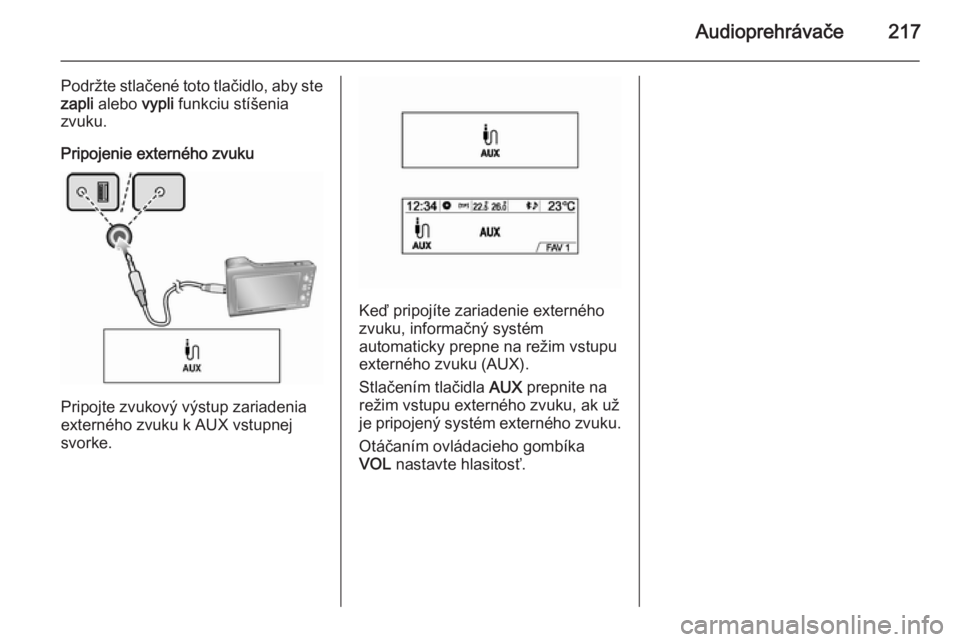
Audioprehrávače217
Podržte stlačené toto tlačidlo, aby ste
zapli alebo vypli funkciu stíšenia
zvuku.
Pripojenie externého zvuku
Pripojte zvukový výstup zariadenia
externého zvuku k AUX vstupnej
svorke.
Keď pripojíte zariadenie externého
zvuku, informačný systém
automaticky prepne na režim vstupu
externého zvuku (AUX).
Stlačením tlačidla AUX prepnite na
režim vstupu externého zvuku, ak už je pripojený systém externého zvuku.
Otáčaním ovládacieho gombíka
VOL nastavte hlasitosť.
Page 218 of 235

218TelefónTelefónBluetooth®................................. 218
Telefónna súprava handsfree ....224Bluetooth®
Hlavné tlačidlá a ovládacie
prvky Nasledujúce hlavné tlačidlá a
ovládacie prvky sa používajú na
prehrávanie hudobných súborov
alebo využívanie funkcií hovoru
prostredníctvom zariadenia
Bluetooth.
(6) Tlačidlo O
Stlačením tohto tlačidla aktivujte
režim Bluetooth.
(5) Tlačidlo AUX
Keď je pripojené zariadenie Bluetooth s funkciou hudobného prehrávača,
opakovane stláčajte toto tlačidlo pre
výber režimu prehrávania zvuku
Bluetooth.
(10) Multifunkčný gombík ■ Pre zobrazenie obrazovky ponuky stlačte toto tlačidlo v režime
telefónu Bluetooth.
■ Otáčaním ovládacieho gombíka sa presuňte na ponuku alebo hodnotunastavenia.(17) Tlačidlá 1 / 8
■ Stlačte tieto tlačidlá v režime prehrávania zvuku Bluetooth pre
prehrávanie predchádzajúcej alebo
nasledujúcej stopy.
■ Podržte tieto tlačidlá pre prevíjanie dozadu alebo rýchle prevíjanie
dopredu a pre prehrávanie ich
pustite pri normálnej rýchlosti.
Pripojenie Bluetooth
Registrácia zariadenia Bluetooth
Zaregistrujte Bluetooth zariadenie,
ktoré sa má pripojiť k informačnému
systému pri vypnutom zapaľovaní
vozidla.
V prvom rade nastavte zariadenie Bluetooth, ktoré sa má pripojiť z
Bluetooth settings (Nastavenia
Bluetooth) , aby ho mohli ostatné
zariadenia vyhľadať.
Page 219 of 235
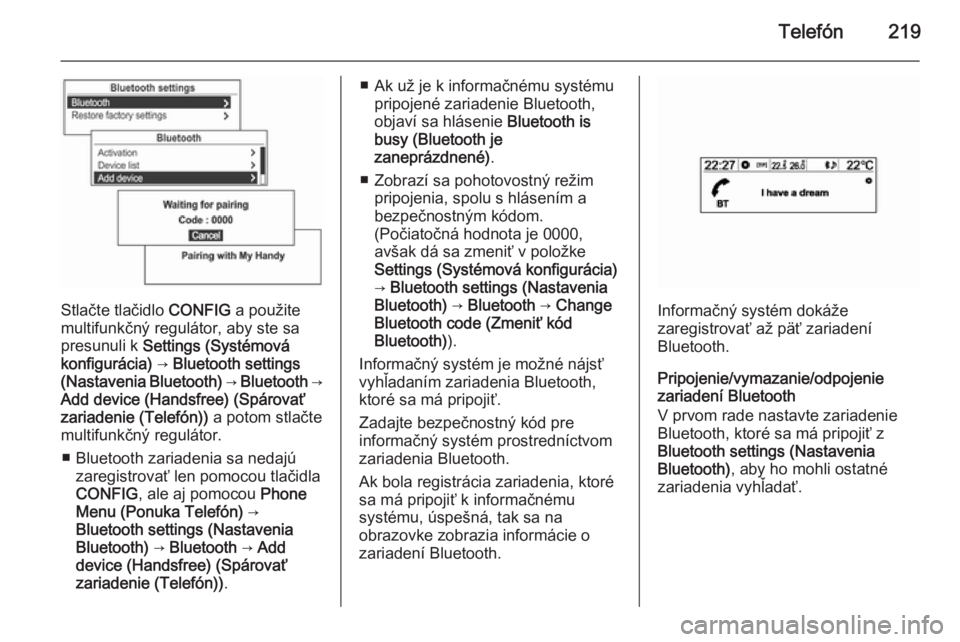
Telefón219
Stlačte tlačidlo CONFIG a použite
multifunkčný regulátor, aby ste sa
presunuli k Settings (Systémová
konfigurácia) → Bluetooth settings
(Nastavenia Bluetooth) → Bluetooth →
Add device (Handsfree) (Spárovať
zariadenie (Telefón)) a potom stlačte
multifunkčný regulátor.
■ Bluetooth zariadenia sa nedajú zaregistrovať len pomocou tlačidla
CONFIG , ale aj pomocou Phone
Menu (Ponuka Telefón) →
Bluetooth settings (Nastavenia
Bluetooth) → Bluetooth → Add
device (Handsfree) (Spárovať
zariadenie (Telefón)) .
■ Ak už je k informačnému systému
pripojené zariadenie Bluetooth,
objaví sa hlásenie Bluetooth is
busy (Bluetooth je
zaneprázdnené) .
■ Zobrazí sa pohotovostný režim pripojenia, spolu s hlásením a
bezpečnostným kódom.
(Počiatočná hodnota je 0000,
avšak dá sa zmeniť v položke
Settings (Systémová konfigurácia)
→ Bluetooth settings (Nastavenia
Bluetooth) → Bluetooth → Change
Bluetooth code (Zmeniť kód
Bluetooth) ).
Informačný systém je možné nájsť
vyhľadaním zariadenia Bluetooth,
ktoré sa má pripojiť.
Zadajte bezpečnostný kód pre
informačný systém prostredníctvom
zariadenia Bluetooth.
Ak bola registrácia zariadenia, ktoré
sa má pripojiť k informačnému
systému, úspešná, tak sa na
obrazovke zobrazia informácie o
zariadení Bluetooth.
Informačný systém dokáže
zaregistrovať až päť zariadení
Bluetooth.
Pripojenie/vymazanie/odpojenie
zariadení Bluetooth
V prvom rade nastavte zariadenie
Bluetooth, ktoré sa má pripojiť z
Bluetooth settings (Nastavenia
Bluetooth) , aby ho mohli ostatné
zariadenia vyhľadať.
Page 220 of 235
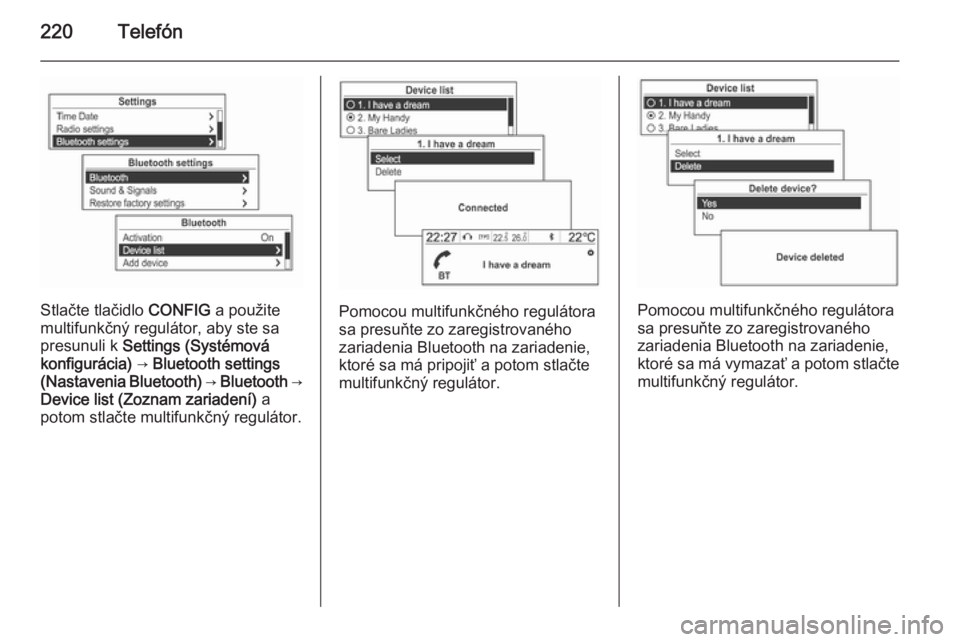
220Telefón
Stlačte tlačidlo CONFIG a použite
multifunkčný regulátor, aby ste sa
presunuli k Settings (Systémová
konfigurácia) → Bluetooth settings
(Nastavenia Bluetooth) → Bluetooth →
Device list (Zoznam zariadení) a
potom stlačte multifunkčný regulátor.Pomocou multifunkčného regulátora
sa presuňte zo zaregistrovaného
zariadenia Bluetooth na zariadenie,
ktoré sa má pripojiť a potom stlačte
multifunkčný regulátor.Pomocou multifunkčného regulátora
sa presuňte zo zaregistrovaného
zariadenia Bluetooth na zariadenie,
ktoré sa má vymazať a potom stlačte
multifunkčný regulátor.